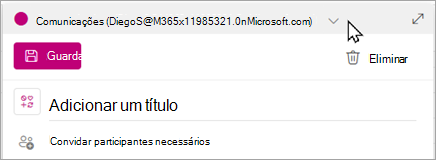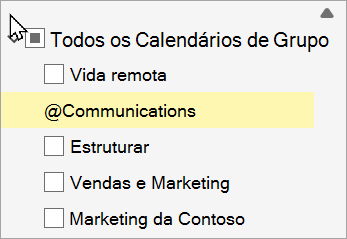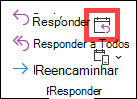CadaGrupo do Microsoft 365 tem um calendário partilhado onde você e todos os membros do seu grupo podem agendar, editar e ver eventos futuros.
Também pode adicionar eventos de grupo ao seu calendário pessoal ou criar eventos de grupo no seu calendário pessoal para impedir que outras pessoas os alterem.
Abrir calendário | Adicionar evento | Editar evento | Ver quem está a participar | Cancelar | Adicionar ao seu calendário
Abrir um calendário de grupo nonovo Outlook
-
Selecione
-
Na lista de pastas, em Grupos, selecione o seu grupo. Se tiver vários calendários abertos, os eventos de cada um serão apresentados. Os separadores coloridos na parte superior indicam os eventos que se alinham com cada grupo.
-
Selecione Dia, Semana, Semana de trabalho ou Mês para alterar a vista de calendário.
Adicionar um evento a um calendário de grupo nonovo Outlook
Adicionar um evento a um calendário de grupo é muito semelhante a adicionar um ao seu calendário pessoal. Ao criar um evento num calendário de grupo, este é apresentado como organizado pelo grupo. É adicionado automaticamente como participante e o evento é adicionado ao seu calendário pessoal.
-
Na janela do calendário de grupo, selecione a hora em que irá agendar o evento.
-
Na barra superior da janela do evento, selecione o grupo com o qual pretende agendar o evento.
-
Introduza um título de evento, localização e hora de fim na janela do evento. Para editar mais opções de eventos, selecione Mais opções.
-
Por predefinição, os convites para reuniões não são enviados para a caixa de entrada de cada membro no grupo. Se quiser convidar o grupo, adicione o grupo à lista de participantes. Se não tiver introduzido participantes, uma mensagem irá informá-lo: Um convite não será enviado aos membros do grupo, a menos que os convide. Selecione o botão Convidar membros para convidá-los automaticamente.
-
Selecione Guardar.
Quer adicionar férias ou tempo fora do escritório ao calendário de grupo?
Editar um evento num calendário de grupo nonovo Outlook
-
A partir do calendário de grupo, faça duplo clique na reunião para abri-la.
-
Faça as alterações que pretende e selecione Enviar.
Ver quem está a participar no seu evento de grupo nonovo Outlook
Email notificações como "Aceitar", "Tentativa" e "Recusar", são distrativas e podem desorganize a sua caixa de entrada. Quando utiliza um calendário de grupo para agendar o seu evento, pode obter facilmente uma vista rápida sobre quem está a chegar, quem não está e quem ainda não respondeu.
-
A partir do calendário de grupo, faça duplo clique na reunião para abri-la.
-
Em Participantes > Controlo, veja o estado (Aceite, Sem resposta, Tentativa, Recusado) em cada nome de convidado.
Cancelar um evento de grupo nonovo Outlook
Quando um evento é criado no calendário de grupo, qualquer pessoa no grupo pode cancelá-lo.
-
A partir do calendário de grupo, faça duplo clique na reunião para abri-la.
-
Clique em Cancelar e selecione a opção de cancelamento adequada.
Adicionar um evento de grupo ao seu calendário pessoal nonovo Outlook
Quando cria um evento no seu próprio calendário, é responsável pela edição ou cancelamento do evento, em oposição aos eventos criados num calendário de grupo, que podem ser editados ou eliminados por qualquer pessoa no grupo.
-
Abra o seu calendário (não o calendário de grupo).
-
Selecione a hora em que irá agendar a reunião ou evento.
-
Introduza um título, localização e detalhes da reunião.
-
Em Convidar participantes, introduza o nome do grupo que pretende convidar.
-
Selecione Enviar.
Abrir calendário | Adicionar evento | Editar evento | Ver quem está a participar | Cancelar | Adicionar ao seu calendário
Abrir um calendário de grupo no Outlook clássico
-
Selecione
-
Na lista de pastas, em Grupos, selecione o seu grupo. Se tiver vários calendários abertos, os eventos de cada um serão apresentados. Os separadores coloridos na parte superior indicam os eventos que se alinham com cada grupo.
-
Selecione Dia, Semana, Semana de trabalho ou Mês para alterar a vista de calendário.
Adicionar um evento a um calendário de grupo no Outlook clássico
-
Selecione
-
Escolha um grupo na lista de pastas.
-
No friso, selecione Nova Reunião.
-
Irá reparar que o alias do grupo é introduzido automaticamente na linha Participante obrigatório. Introduza um assunto, localização e hora de início e de fim para a sua reunião. Se não quiser enviar um convite aos membros do grupo, basta remover o grupo da lista de participantes.
-
Na área da reunião, escreva uma ordem de trabalhos. Se estiver a configurar uma Reunião do Teams, tenha cuidado para não alterar nenhuma das informações da reunião online.
-
Selecione Assistente de Agendamento no friso para se certificar de que tem a melhor hora para a reunião.
-
Selecione Enviar.
Editar um evento num calendário de grupo no Outlook clássico
-
Selecione
-
Na lista de pastas, em Grupos, selecione o seu grupo. Se tiver vários calendários abertos, os eventos de cada um serão apresentados. Os separadores coloridos na parte superior indicam os eventos que se alinham com cada grupo.
-
Selecione o evento para editar os respetivos detalhes. Selecione Guardar.
Ver quem está a participar no seu evento de grupo no Outlook clássico
-
Selecione
-
Na lista de pastas, em Grupos, selecione o seu grupo. Se tiver vários calendários abertos, os eventos de cada um serão apresentados. Os separadores coloridos na parte superior indicam os eventos que se alinham com cada grupo.
-
Selecione evento para abrir os detalhes. Selecione Controlo para ver como os membros do seu grupo responderam.
Cancelar uma reunião de grupo no Outlook clássico
-
Selecione
-
Na lista de pastas, em Grupos, selecione o seu grupo. Se tiver vários calendários abertos, os eventos de cada um serão apresentados. Os separadores coloridos na parte superior indicam os eventos que se alinham com cada grupo.
-
Selecione o evento para editar os respetivos detalhes.
-
Selecione Cancelar. Pode adicionar uma mensagem antes de notificar os membros do grupo do cancelamento.
-
Selecione Enviar Cancelamento.
Adicionar um evento de grupo ao seu calendário pessoal no Outlook clássico
-
Crie um pedido de reunião através de uma das seguintes formas:
-
A partir da Caixa de Entrada, selecione Novos Itens > Reunião ou utilize o atalho de teclado Ctrl + Shift + Q.
-
No calendário, selecione Nova reunião ou utilize o atalho de teclado Ctrl + Shift + Q.
-
A partir de uma mensagem de e-mail na Caixa de Entrada, selecione o botão Responder com Reunião.
-
-
Utilize o endereço de e-mail do grupo para o adicionar como participante.
-
Introduza um título de evento, localização e hora do evento.
-
Selecione Enviar.
Abrir calendário | Adicionar evento | Editar evento | Ver quem está a participar | Cancelar | Adicionar ao seu calendário
Abrir um calendário de grupo no Outlook na Web
-
Selecione
-
Na lista de pastas, em Grupos, selecione o seu grupo. Se tiver vários calendários abertos, os eventos de cada um serão apresentados. Os separadores coloridos na parte superior indicam os eventos que se alinham com cada grupo.
-
Selecione Dia, Semana, Semana de trabalho ou Mês para alterar a vista de calendário.
Adicionar um evento a um calendário de grupo no Outlook na Web
Adicionar um evento a um calendário de grupo é muito semelhante a adicionar um ao seu calendário pessoal. Ao criar um evento num calendário de grupo, este é apresentado como organizado pelo grupo. É adicionado automaticamente como participante e o evento é adicionado ao seu calendário pessoal.
-
No calendário de grupo, selecione a hora em que irá agendar a reunião.
-
Introduza um título de evento, localização e hora de fim na janela de detalhes.
-
Por predefinição, o convite para reunião não é enviado para a caixa de entrada de cada membro no grupo. Se quiser convidar o grupo, adicione o grupo à lista de participantes.
-
Selecione Guardar.
Quer adicionar férias ou tempo fora do escritório ao calendário de grupo?
Editar um evento num calendário de grupo no Outlook na Web
-
A partir do calendário de grupo, faça duplo clique na reunião para abri-la.
-
Faça as alterações que pretende e selecione Enviar.
Veja quem está a participar no seu evento de grupo no Outlook na Web
Email notificações como "Aceitar", "Tentativa" e "Recusar", são distrativas e podem desorganize a sua caixa de entrada. Quando utiliza um calendário de grupo para agendar o seu evento, pode obter facilmente uma vista rápida sobre quem está a chegar, quem não está e quem ainda não respondeu.
-
No calendário de grupo, selecione a reunião para abri-la.
-
Em Participantes > Controlo, veja o estado (Aceite, Sem resposta, Tentativa, Recusado) em cada nome de convidado.
Cancelar um evento de grupo no Outlook na Web
Quando um evento é criado no calendário de grupo, qualquer pessoa no grupo pode cancelá-lo.
-
A partir do calendário de grupo, faça duplo clique na reunião para abri-la.
-
Selecione Cancelar e selecione a opção de cancelamento adequada.
Adicionar um evento de grupo ao seu calendário pessoal no Outlook na Web
Quando cria um evento no seu próprio calendário, é responsável pela edição ou cancelamento do evento, em oposição aos eventos criados num calendário de grupo, que podem ser editados ou eliminados por qualquer pessoa no grupo.
-
Abra o seu calendário (não o calendário de grupo).
-
Selecione a hora em que irá agendar a reunião ou evento.
-
Introduza um título, localização e detalhes da reunião.
-
Em Convidar participantes, introduza o nome do grupo que pretende convidar.
-
Selecione Enviar.
Abrir calendário | Adicionar evento | Editar evento | Ver quem está a participar | Cancelar | Adicionar ao seu calendário
Abrir um calendário de grupo no Outlook.com
-
Selecione
-
Na lista de pastas, em Grupos, selecione o seu grupo. Se tiver vários calendários abertos, os eventos de cada um serão apresentados. Os separadores coloridos na parte superior indicam os eventos que se alinham com cada grupo.
-
Selecione Dia, Semana, Semana de trabalho ou Mês para alterar a vista de calendário.
Adicionar um evento a um calendário de grupo no Outlook.com
Adicionar um evento a um calendário de grupo é muito semelhante a adicionar um ao seu calendário pessoal. Ao criar um evento num calendário de grupo, este é apresentado como organizado pelo grupo. É adicionado automaticamente como participante e o evento é adicionado ao seu calendário pessoal.
-
No calendário de grupo, selecione a hora em que irá agendar a reunião.
-
Introduza um título de evento, localização e hora de fim na janela de detalhes.
-
Por predefinição, o convite para reunião não é enviado para a caixa de entrada de cada membro no grupo. Se quiser convidar o grupo, adicione o grupo à lista de participantes.
-
Selecione Guardar.
Quer adicionar férias ou tempo fora do escritório ao calendário de grupo?
Editar um evento num calendário de grupo no Outlook.com
-
A partir do calendário de grupo, faça duplo clique na reunião para abri-la.
-
Faça as alterações que pretende e selecione Enviar.
Ver quem está a participar no seu evento de grupo no Outlook.com
Email notificações como "Aceitar", "Tentativa" e "Recusar", são distrativas e podem desorganize a sua caixa de entrada. Quando utiliza um calendário de grupo para agendar o seu evento, pode obter facilmente uma vista rápida sobre quem está a chegar, quem não está e quem ainda não respondeu.
-
A partir do calendário de grupo, faça duplo clique na reunião para abri-la.
-
Em Participantes > Controlo, veja o estado (Aceite, Sem resposta, Tentativa, Recusado) em cada nome de convidado.
Cancelar um evento de grupo no Outlook.com
Quando um evento é criado no calendário de grupo, qualquer pessoa no grupo pode cancelá-lo.
-
A partir do calendário de grupo, faça duplo clique na reunião para abri-la.
-
Selecione Cancelar e selecione a opção de cancelamento adequada.
Adicionar um evento de grupo ao seu calendário pessoal no Outlook.com
Quando cria um evento no seu próprio calendário, é responsável pela edição ou cancelamento do evento, em oposição aos eventos criados num calendário de grupo, que podem ser editados ou eliminados por qualquer pessoa no grupo.
-
Abra o seu calendário (não o calendário de grupo).
-
Selecione a hora em que irá agendar a reunião ou evento.
-
Introduza um título, localização e detalhes da reunião.
-
Em Convidar participantes, introduza o nome do grupo que pretende convidar.
-
Selecione Enviar.
Ainda precisa de ajuda?
|
|
Para obter suporte no Outlook.com, clique aqui ou selecione Obter Ajuda na barra de menus e introduza a sua questão. Se a ajuda automática não resolver o seu problema, desloque-se para baixo até Ainda precisa de ajuda? e selecione Sim. Para nos contactar em Outlook.com, terá de iniciar sessão. Se não conseguir iniciar sessão, clique aqui. |
|
|
|
Para obter mais ajuda com a sua conta e subscrições da Microsoft, aceda a Ajuda para Contas e Faturação. |
|
|
|
Para obter ajuda e resolver problemas de outros produtos e serviços da Microsoft, Introduza o seu problema aqui. |
|
|
|
Coloque questões, siga as discussões e partilhe os seus conhecimentos na Comunidade Outlook.com. |
Consulte também
A nova experiência de Grupos do Microsoft 365 no Outlook
Adicionar, editar ou remover membros do Grupo no Outlook
Adicionar convidados a Grupos do Microsoft 365
Aderir, sair ou seguir Grupos no Outlook
Enviar um e-mail para um Grupo no Outlook
Utilizar ficheiros partilhados com o seu Grupo do Microsoft 365 no Outlook
Editar ou eliminar um Grupo no Outlook